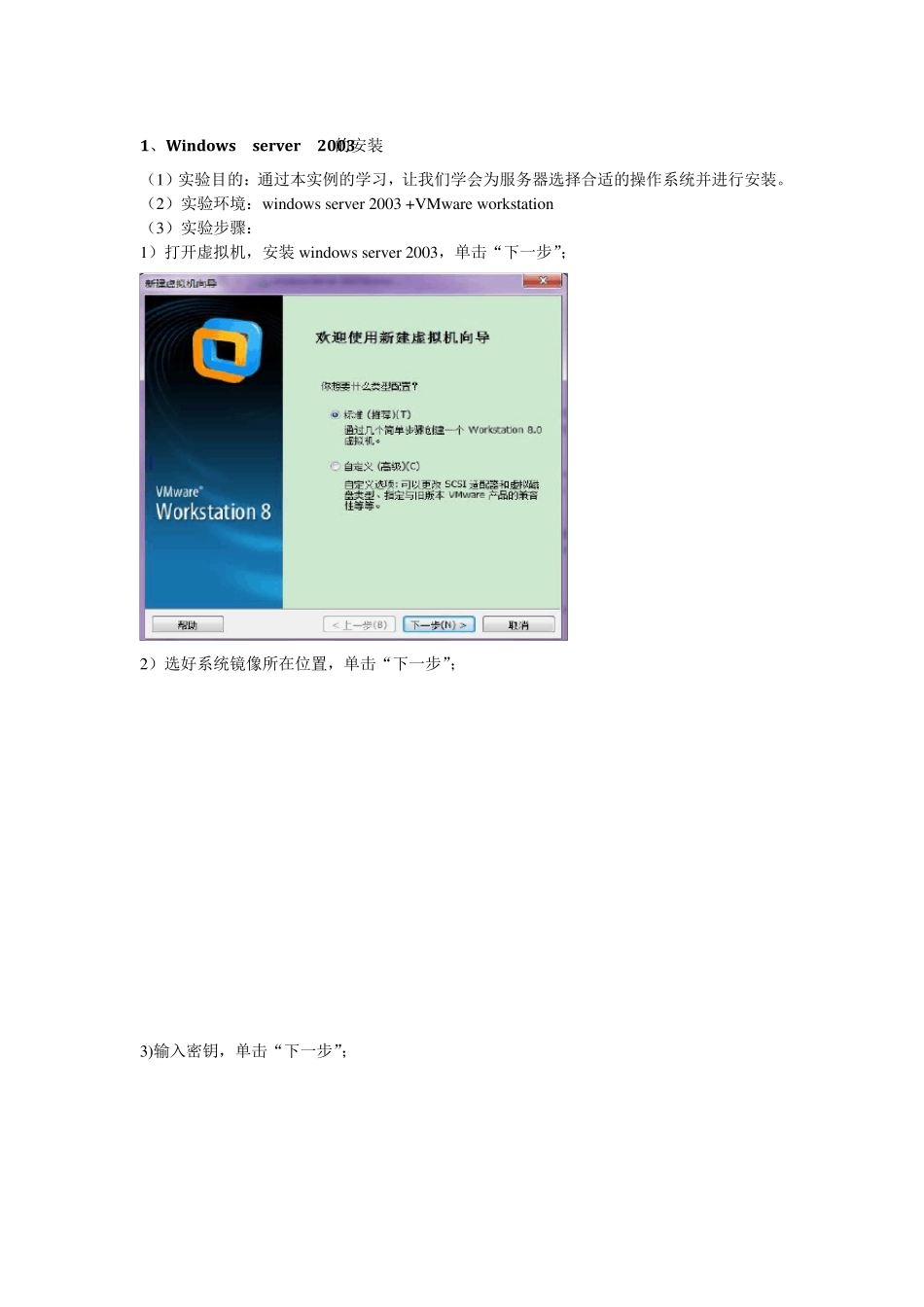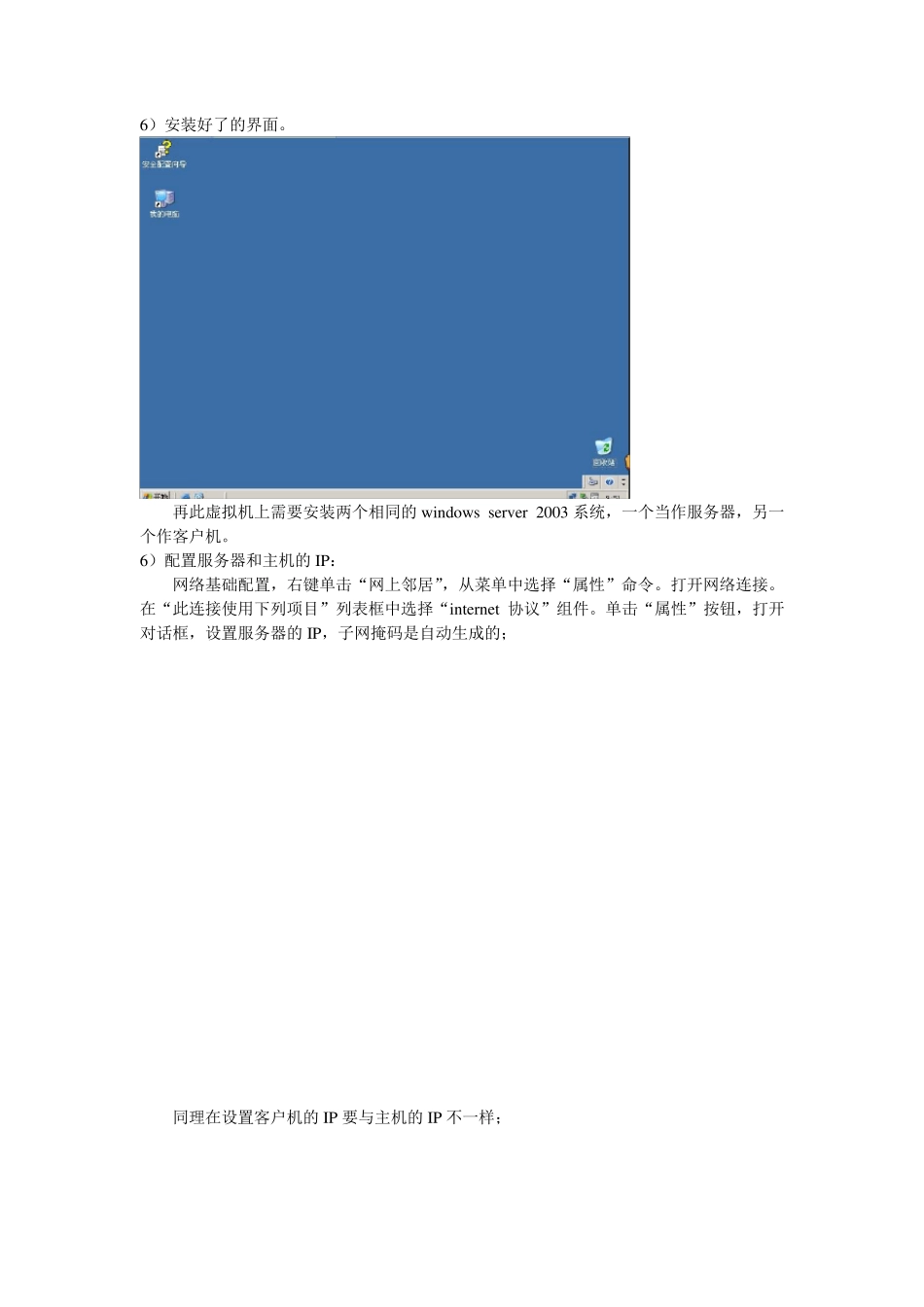1、Window s server 2003的安装 (1)实验目的:通过本实例的学习,让我们学会为服务器选择合适的操作系统并进行安装。 (2)实验环境:w indow s server 2003 +VMw are w orkstation (3)实验步骤: 1)打开虚拟机,安装w indow s server 2003,单击“下一步”; 2)选好系统镜像所在位置,单击“下一步”; 3)输入密钥,单击“下一步”; 4 )选择系统所安装磁盘大小,单击“下一步”; 5 )等待系统的安装 6)安装好了的界面。 再此虚拟机上需要安装两个相同的w indow s server 2003 系统,一个当作服务器,另一个作客户机。 6)配置服务器和主机的IP: 网络基础配置,右键单击“网上邻居”,从菜单中选择“属性”命令。打开网络连接。在“此连接使用下列项目”列表框中选择“internet 协议”组件。单击“属性”按钮,打开对话框,设置服务器的IP,子网掩码是自动生成的; 同理在设置客户机的IP 要与主机的IP 不一样; (4)遇到的问题及解决方法:网络号的作用,是划分子网。 (5)实验总结:本次在虚拟机上安装w indow s server 2003 系统,使我第一次接触到w indow s server 2003 这个系统,更加深入的了解了w indow s server 2003 系统中的构造,觉得它与w indow s XP 很相似,就是视觉上没有XP 漂亮;学会了如何配置IP,如何通过DOS 来查看IP 地址。 2、FTP 服务器搭建与配置 (1)实验目的:利用IIS 创建FTP 站点,管理FTP 站点。 (2)实验环境:w indow s server 2003 +VMw are w orkstation+IIS (3)实验步骤: 1)安装FTP 在“控制面板”上找到“添加或删除程序”选中“应用程序服务器”,单击“详细信息”再选中“Internet 信息服务(IIS)”,单击“详细信息”,把“文件传输协议(FTP)服务”选上,单击“确定”至此成功安装了FTP 组件; 2)配置FTP 服务器 右键单击“我的电脑”图标,弹出的快捷菜单中选择“管理”命令。打开“计算机管理”窗口,在左侧列表框的“本地用户和组”选项中选择“用户”选项,如图所示; 右键单击“用户” 选项在弹出的快捷菜单中选择“新用户”命令,打开“新用户”对话框。填写“用户名”; 搭建 teacher 用户的 FTP 站点; 右键单击“我的电脑”图标,在弹出的快捷菜单中选择“管理”选项,打开“计算机管理”窗口,在左侧区域中选择“服务和应用程序”选项。再选择“internet 信息服务”选项,...